
深度操作系统社区版Beta 23
安装教程
说明:为了更好地宣传和推广国产操作系统,普及国产操作系统的操作知识,本期特出此文用于交流分享。
系统简介:Deepin(原名:Linux Deepin)中文简称:深度操作系统。是由武汉深之度科技有限公司开发的操作系统,基于Linux内核,以桌面应用为主的开源GNU/Linux操作系统,支持笔记本、台式机和一体机。
前期准备工作
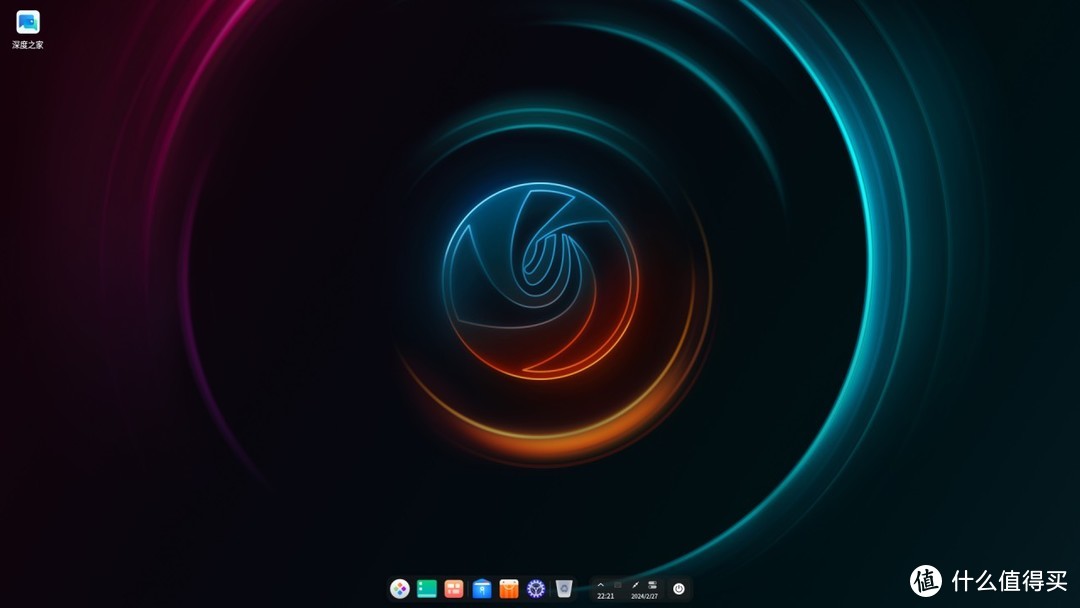
安装系统前,备份重要数据,以免丢失。
深度操作系统社区版Beta23安装介质。
台式机或笔记本电脑(需要插好电源)。
第一阶段
BIOS设置启动
将深度系统光盘放入电脑光驱中或将刻录好的深度操作系统社区版Beta23系统U盘插入电脑USB端口,接着启动电脑,按下电脑bios启动热键,将电脑的启动方式设置为光盘启动或U盘启动。(光盘的选择CD-ROM/DVD Drive选项后按下键盘Enter键进入,U盘的选择USB Drive/USB Disk选项后按下键盘Enter键进入)
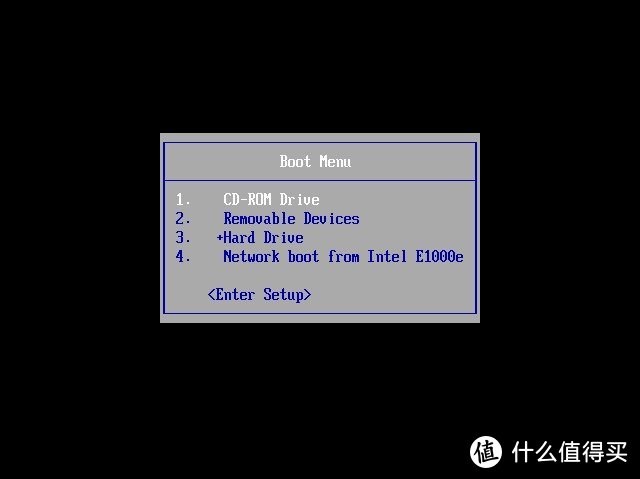 ▲ 电脑启动菜单 ▲
▲ 电脑启动菜单 ▲注意,部分电脑没有自带光驱,可以外置移动光驱或使用系统安装U盘来进行安装。
同时,可能部分电脑把光盘插入光驱或将系统安装U盘插入电脑后会自动检索并加载启动,这需要看是否进入系统部署阶段为准。
不同品牌的电脑的bios启动热键和启动菜单会有所不同,具体需要查看所需安装系统的电脑主板是什么品牌的。下面将列举一些常见的电脑品牌bios启动热键:
联想台式机:F12
联想笔记本:F12
惠普台式机:F12
惠普笔记本:F9
戴尔台式机:ESC
戴尔笔记本:F12
华硕台式机:F8
华硕笔记本:ESC
微星台式机:F11
微星笔记本: F11
神船笔记本: F12
技嘉台式机: F12
技嘉笔记本: F12
第二阶段
系统安装部署
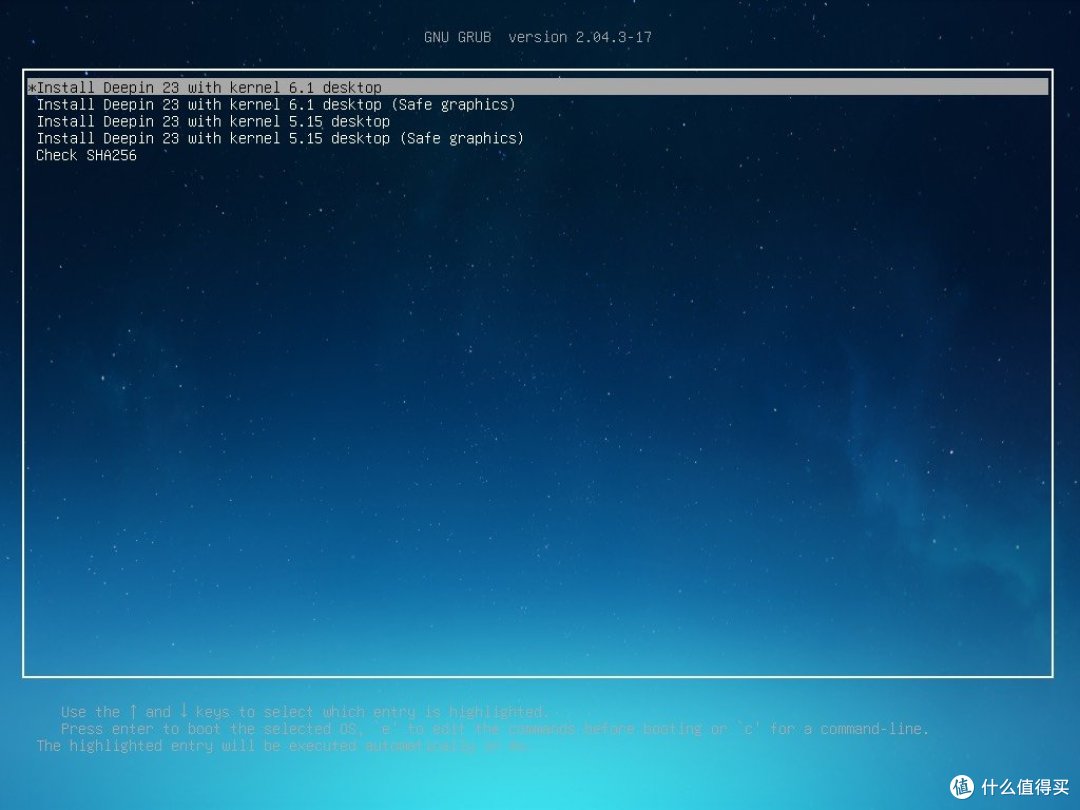 ▲ 按下键盘”Enter“键以继续 ▲
▲ 按下键盘”Enter“键以继续 ▲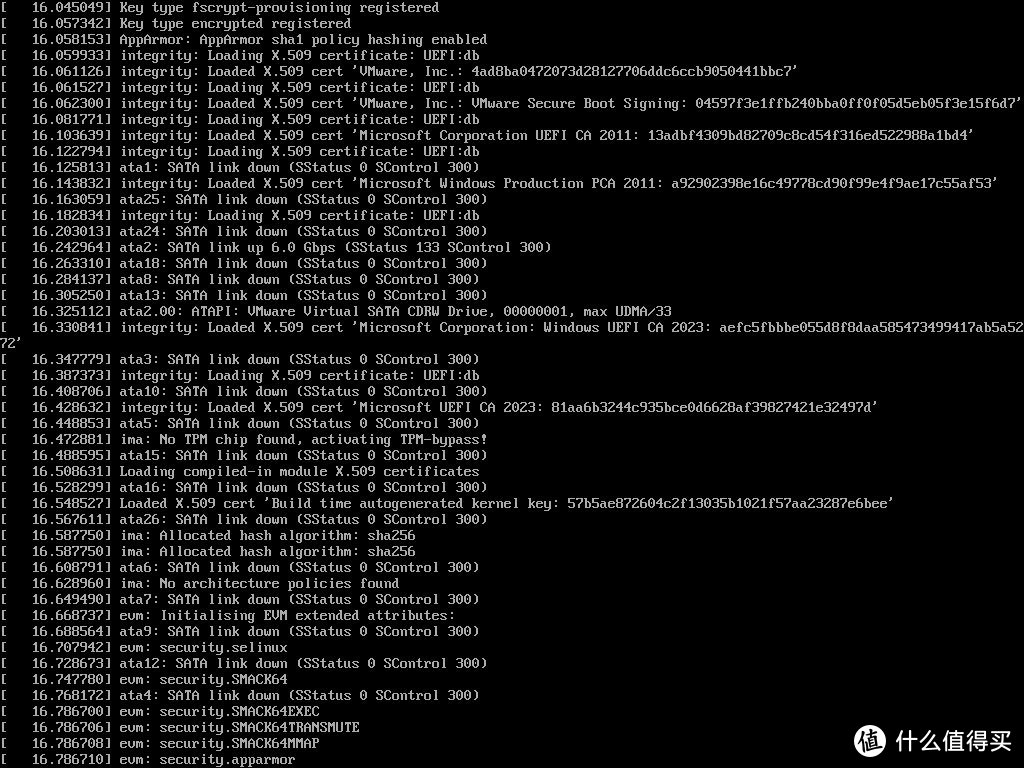 ▲ 等待加载 ▲
▲ 等待加载 ▲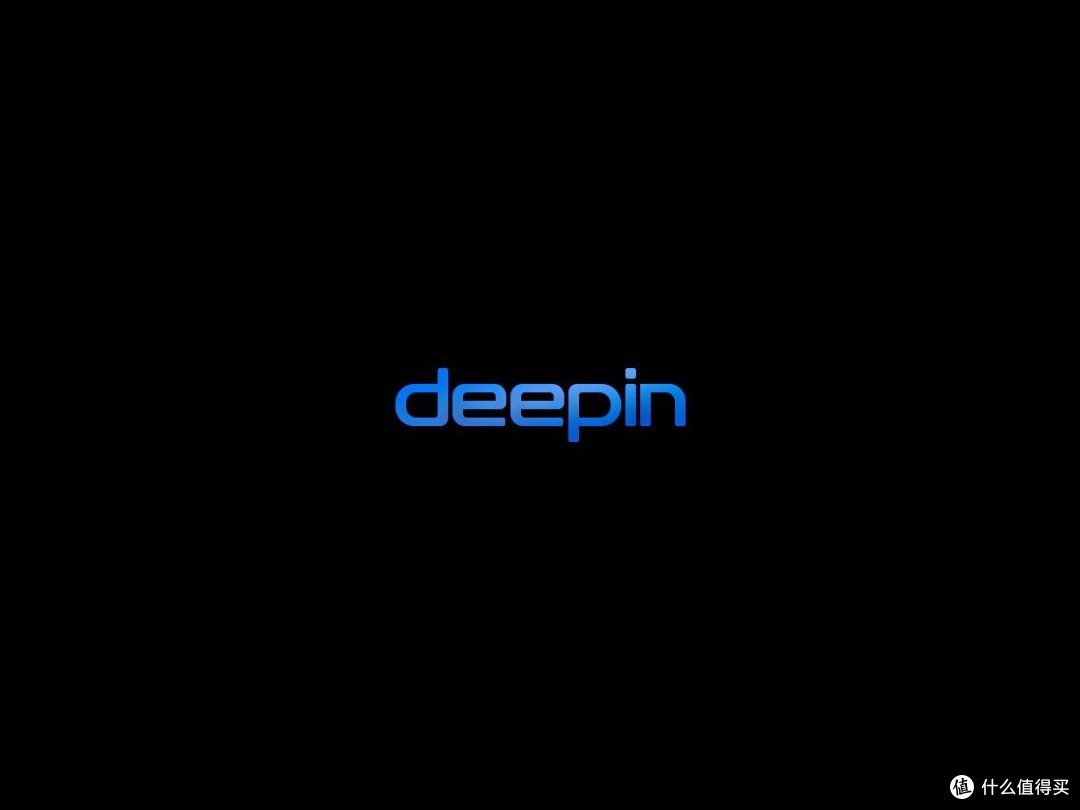 ▲ 等待加载 ▲
▲ 等待加载 ▲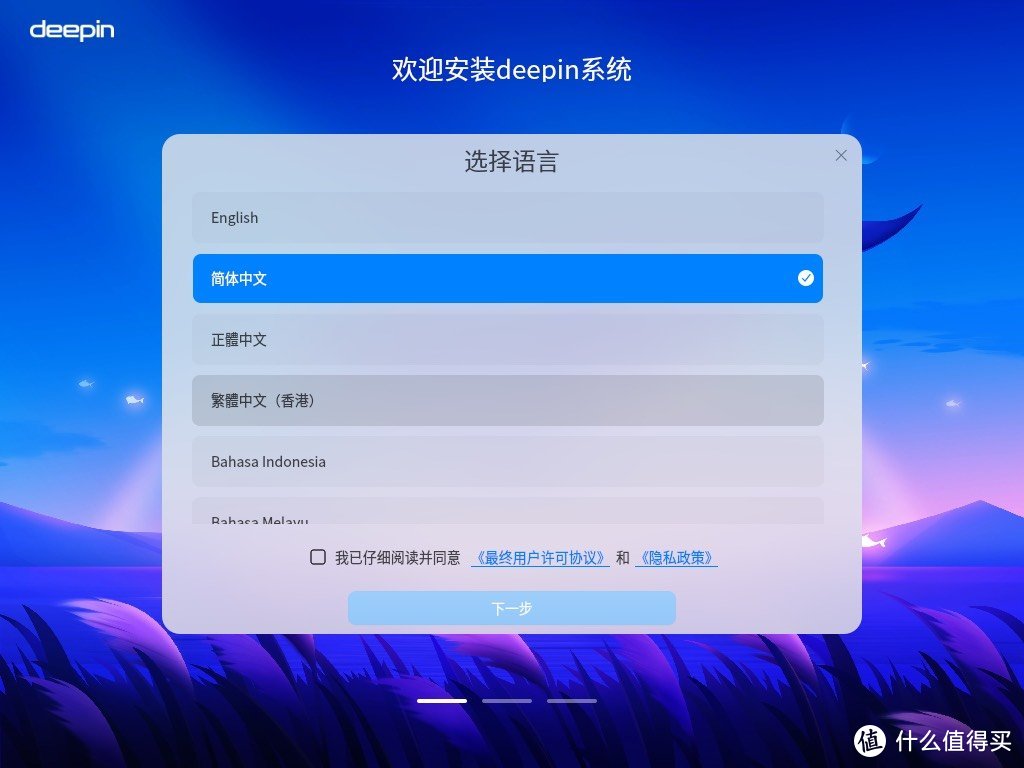 ▲ 勾选条款后点击”下一步“ ▲
▲ 勾选条款后点击”下一步“ ▲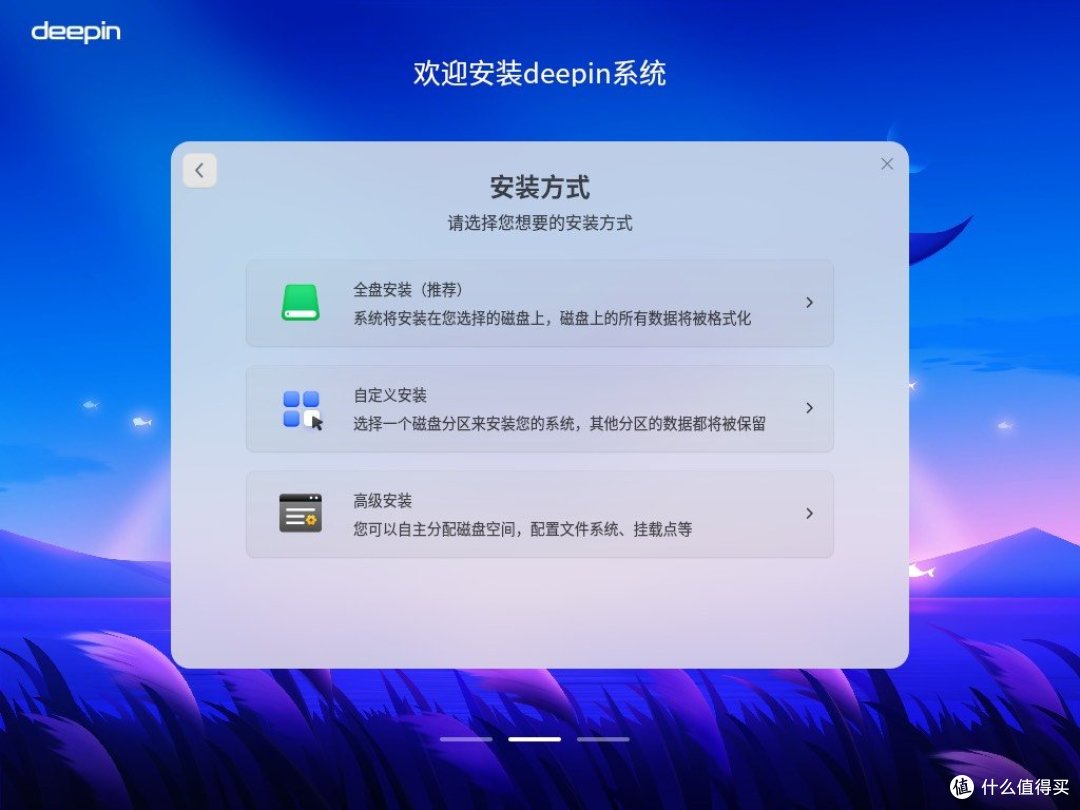 ▲ 点击”全盘安装“ ▲也可以根据个人情况选择其它选项
▲ 点击”全盘安装“ ▲也可以根据个人情况选择其它选项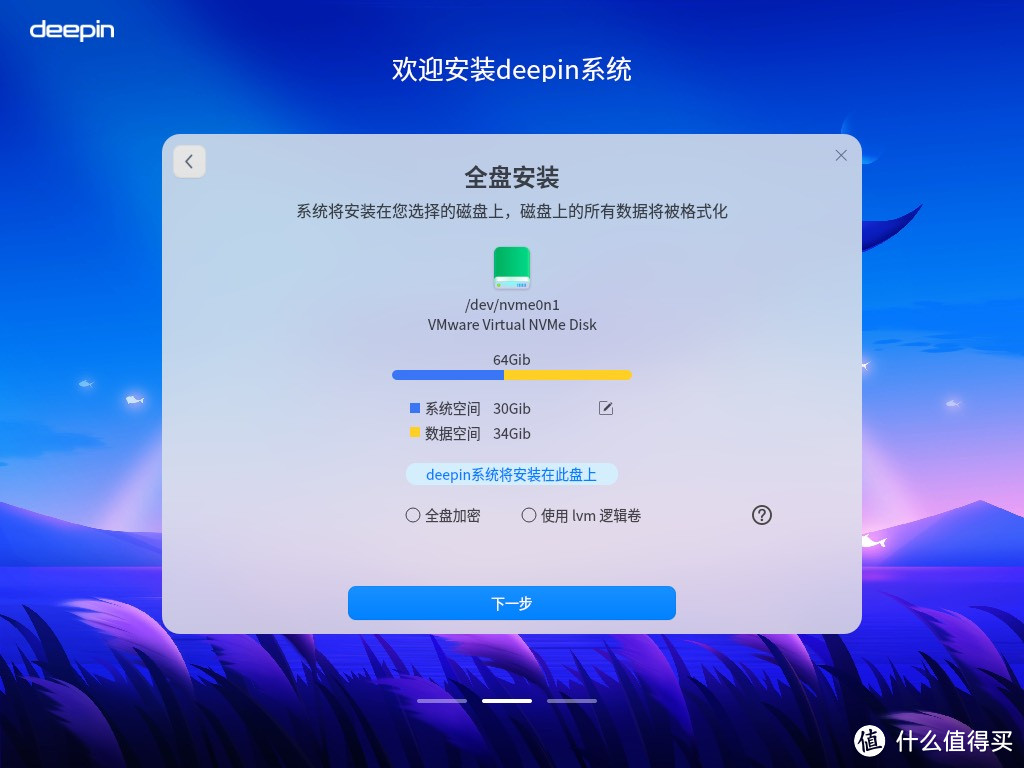 ▲ 点击“下一步” ▲
▲ 点击“下一步” ▲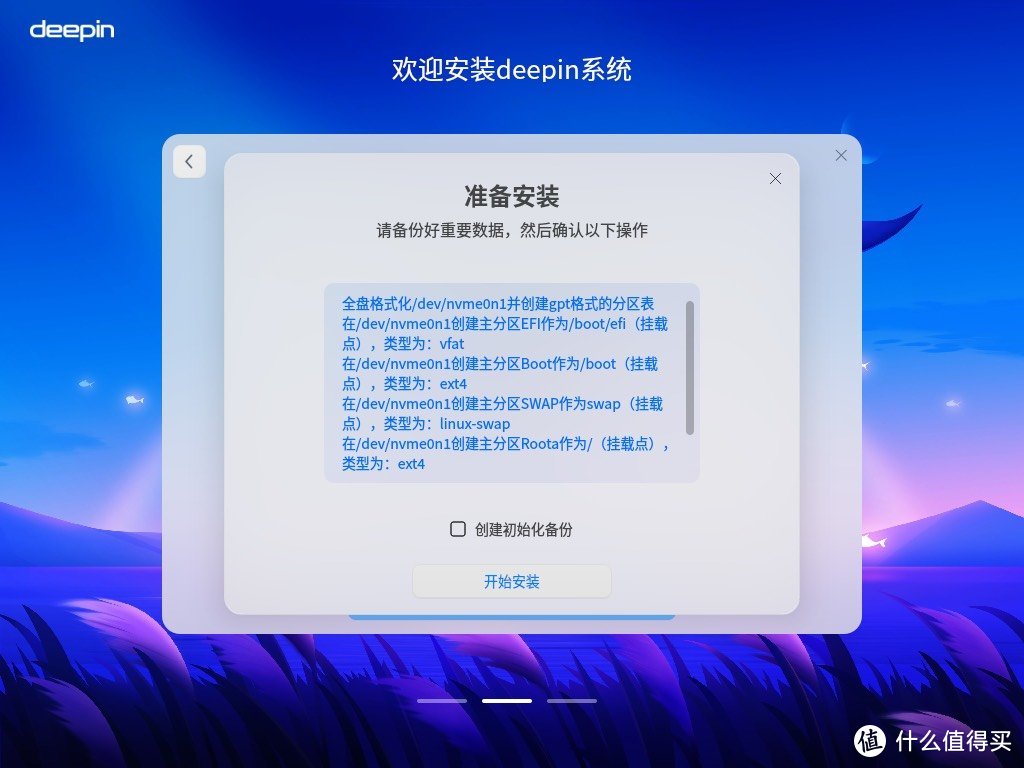 ▲ 点击“开始安装” ▲
▲ 点击“开始安装” ▲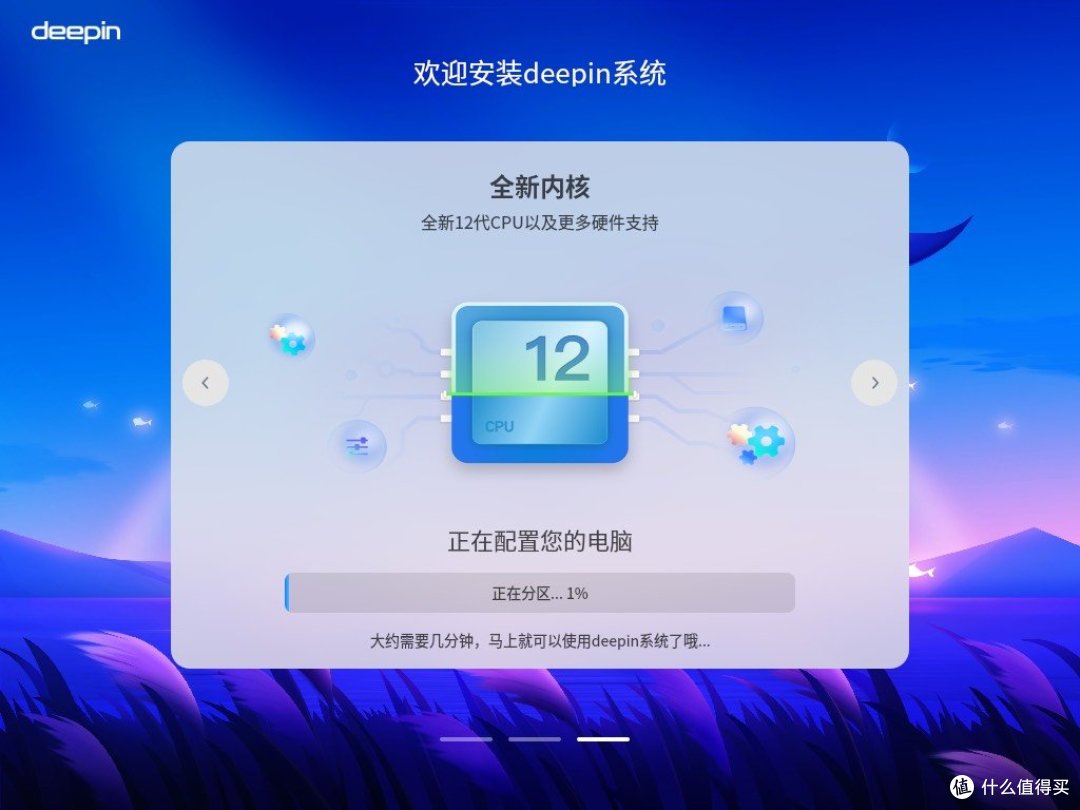 ▲ 等待进度条走完 ▲
▲ 等待进度条走完 ▲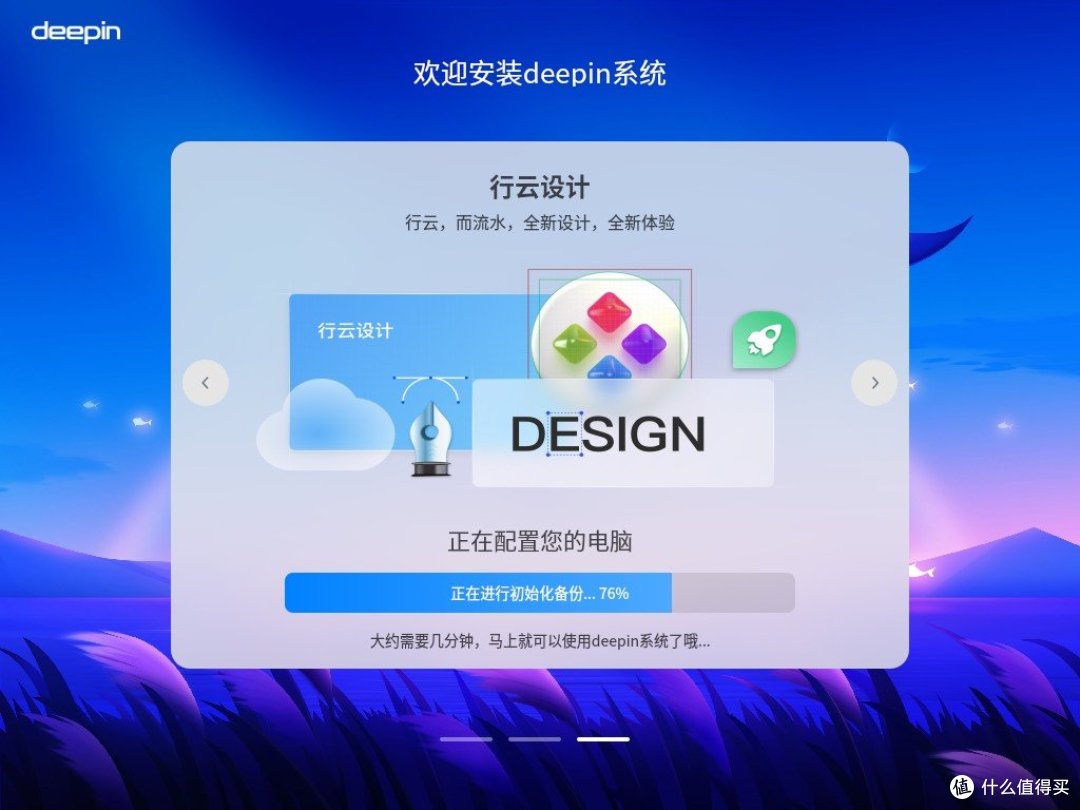 ▲ 等待进度条走完 ▲
▲ 等待进度条走完 ▲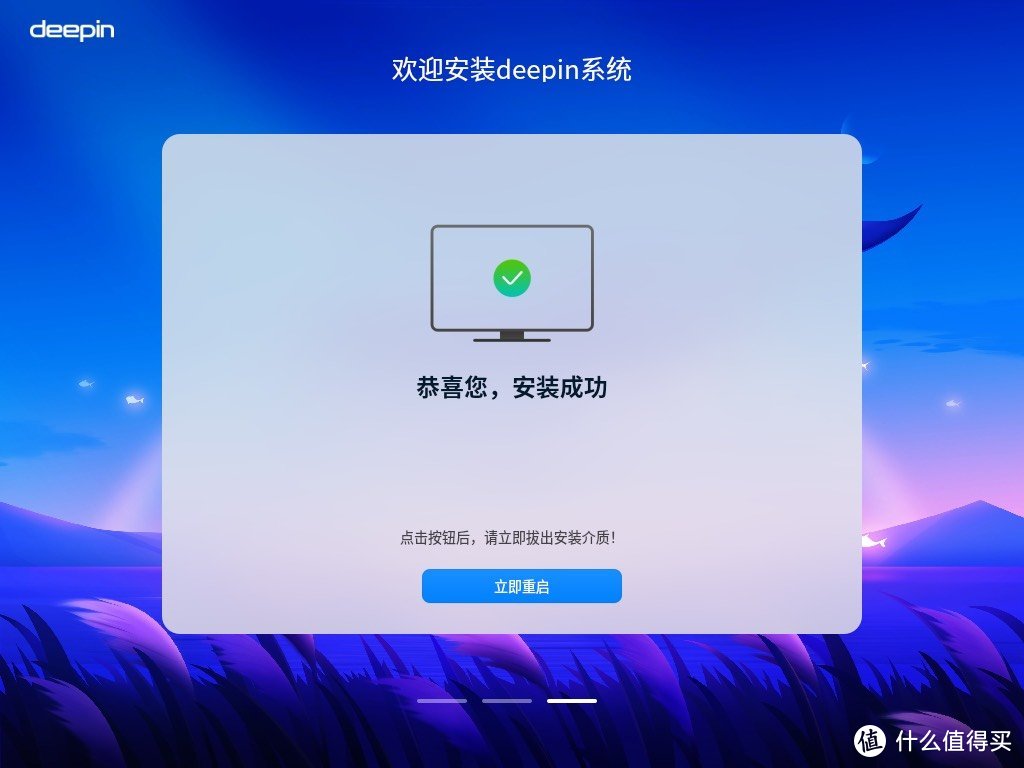 ▲ 点击“立即重启” ▲
▲ 点击“立即重启” ▲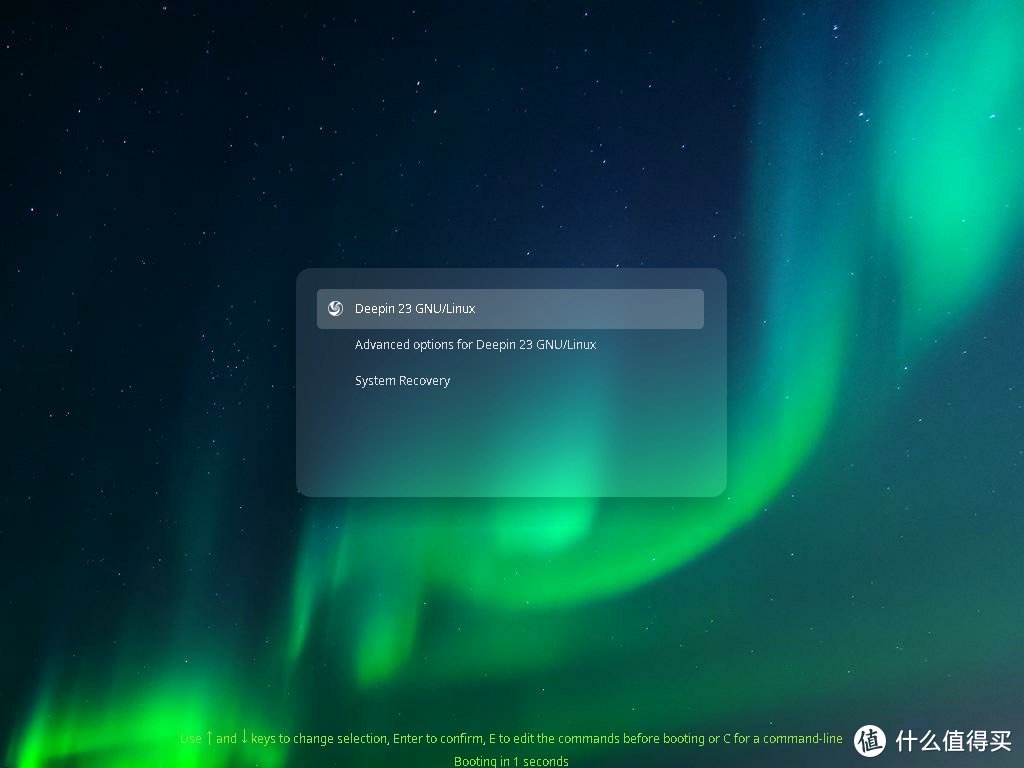 ▲ 按下键盘”Enter“键以继续 ▲
▲ 按下键盘”Enter“键以继续 ▲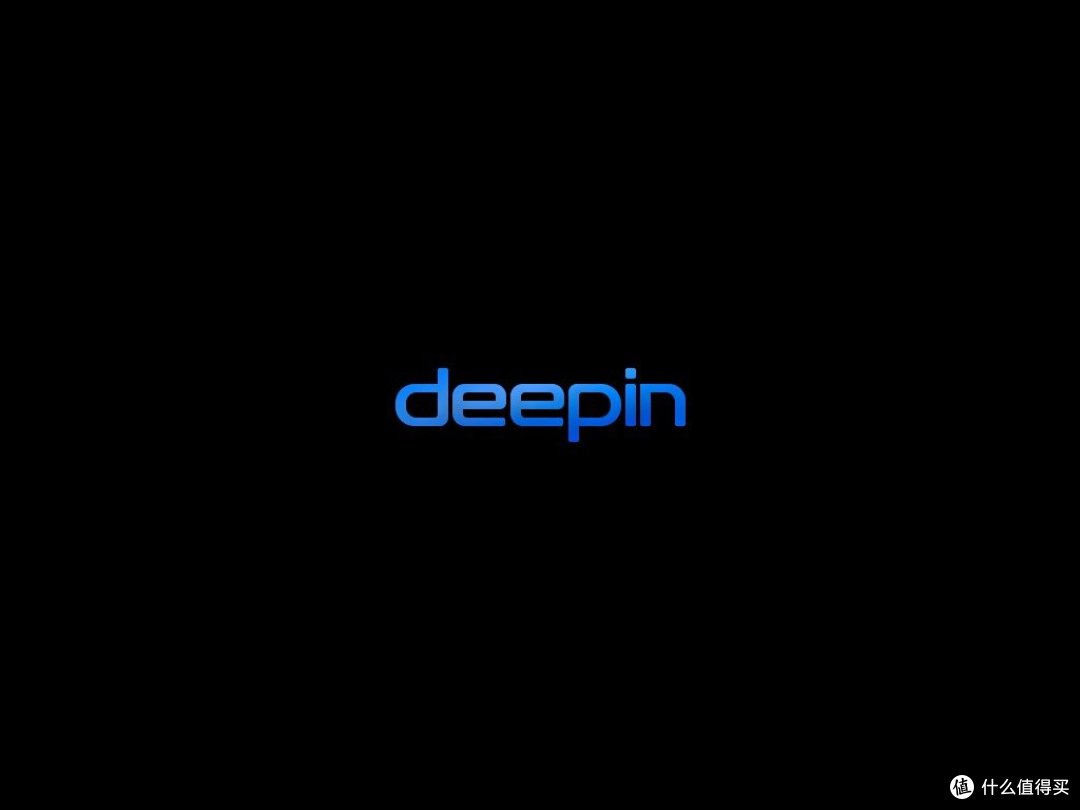 ▲ 等待系统启动 ▲
▲ 等待系统启动 ▲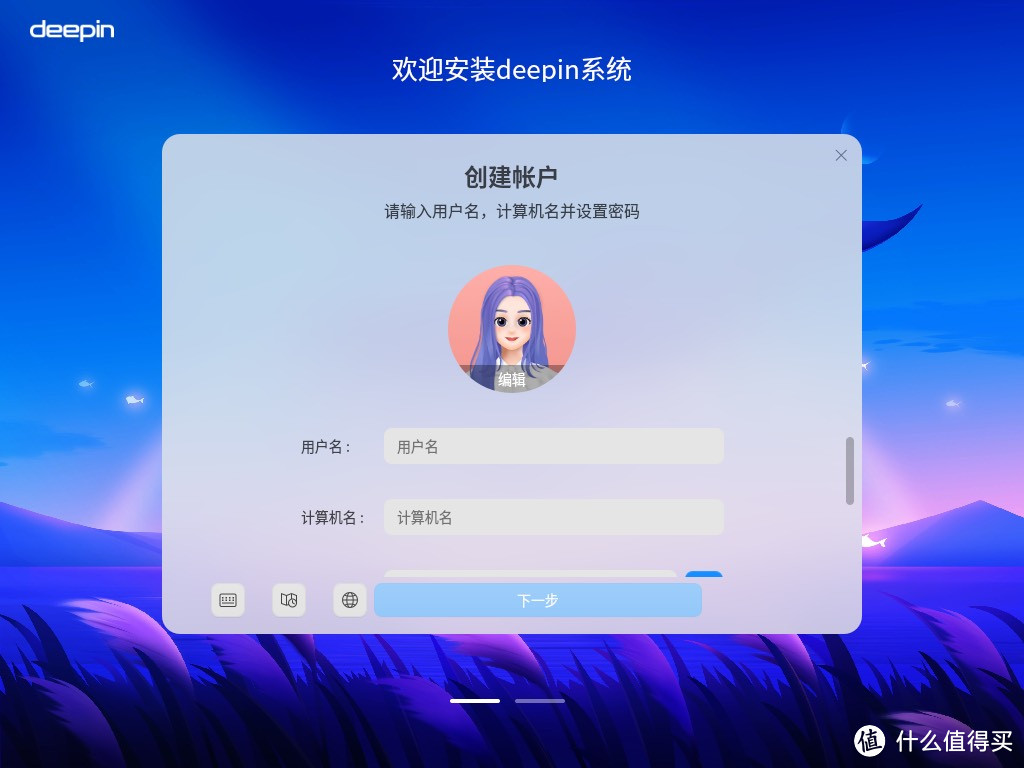 ▲ 创建账户 ▲
▲ 创建账户 ▲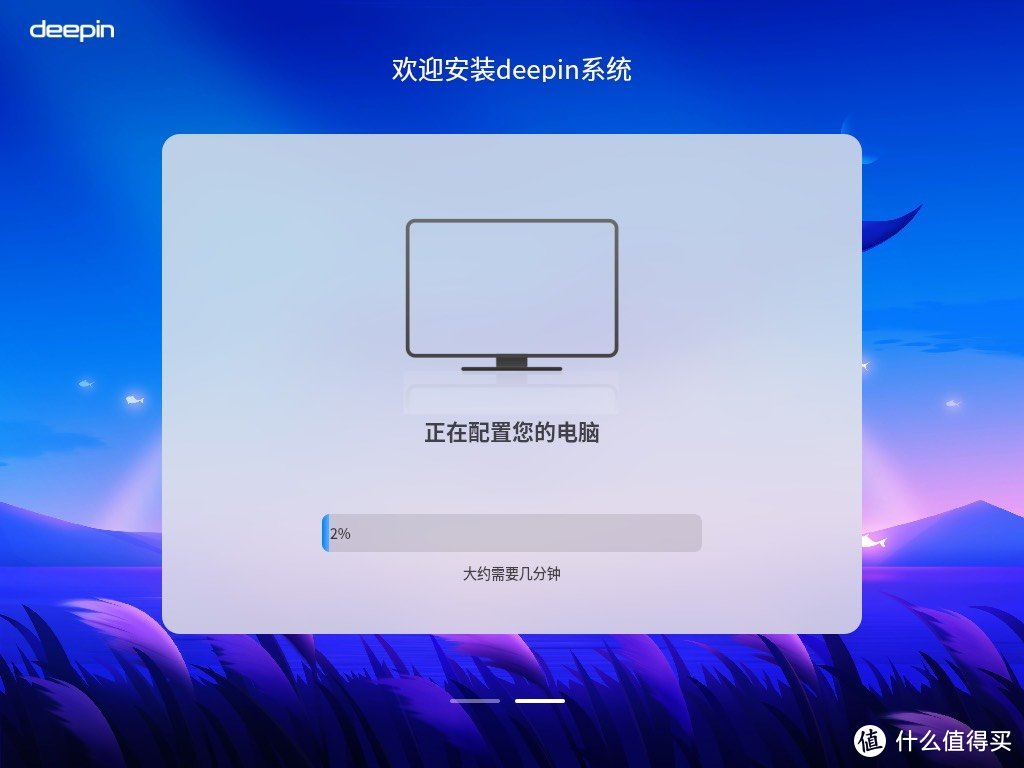 ▲ 等待电脑配置完成 ▲
▲ 等待电脑配置完成 ▲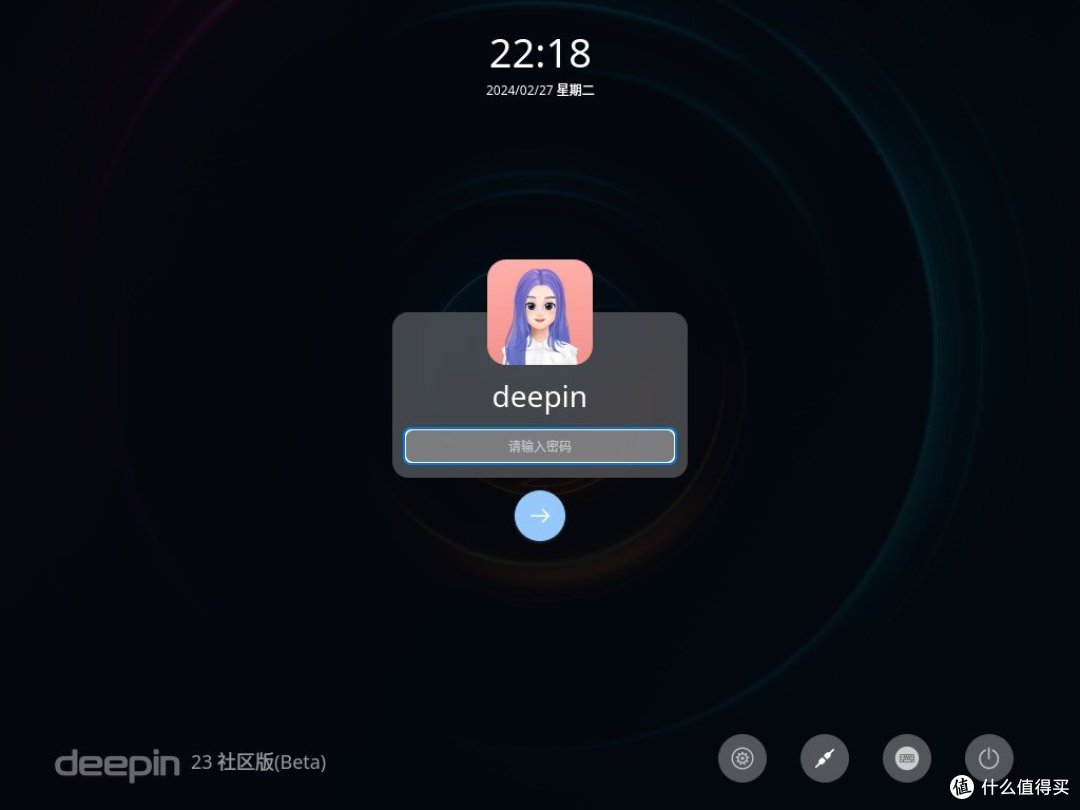 ▲ 输入密码后按下键盘“Enter”键 ▲
▲ 输入密码后按下键盘“Enter”键 ▲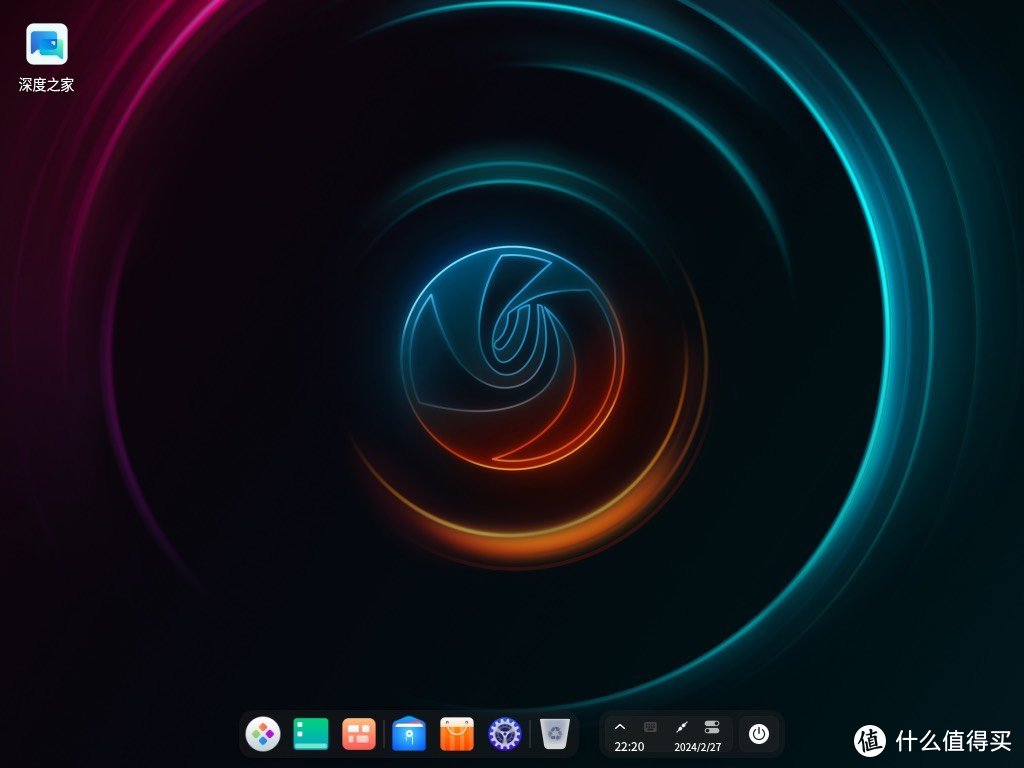 ▲ 系统安装完成 ▲
▲ 系统安装完成 ▲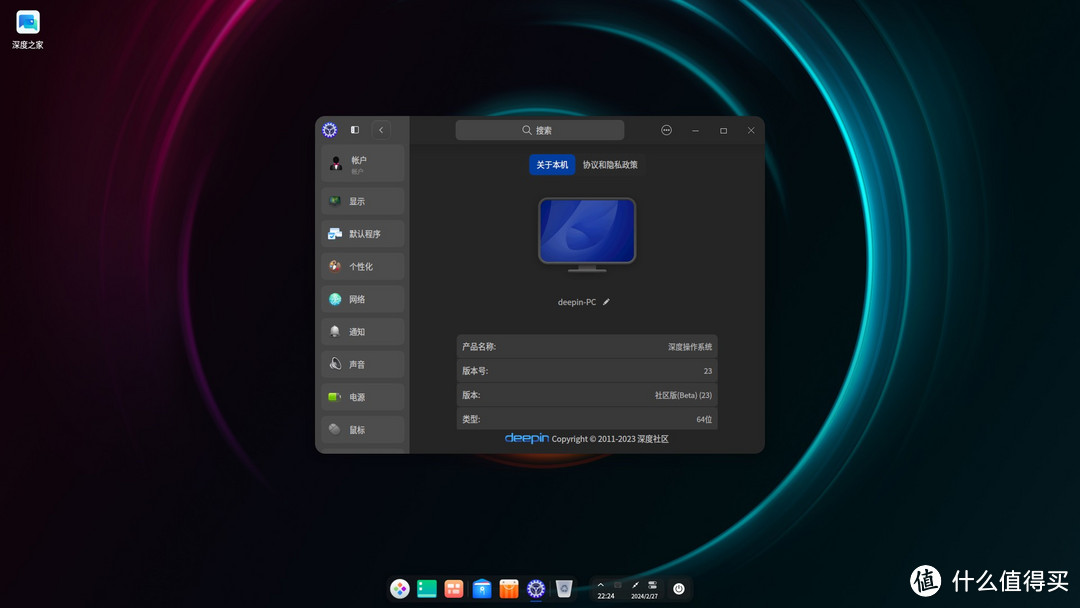 ▲ 系统版本 ▲
▲ 系统版本 ▲小编在这说明:需要的请自行前往官网下载,在此不提供安装介质和下载网址。
欢迎大家留言和转发评论,点赞加关注,请文明用语。






